Como presentar a declaración de Renda mediante ficheiro xerado con programa de axuda
Podes presentar a declaración de Renda confeccionada cunha aplicación allea á Axencia Tributaria importando un ficheiro da declaración cos datos axustados ao deseño de rexistro publicado na páxina web en "Deseños de rexistro", "Modelos do 100 ao 199 ".
Accede á presentación desde a sede electrónica, "IRPF", despois fai clic en "Todas as xestións" do bloque "Xestións destacadas" e dentro de "Presentación mediante ficheiro" pulsa "Presentación de declaracións mediante ficheiro xerado con programa de axuda".
Identificache con sinatura dixital (certificado ou DNI electrónico), con Cl@ve Móbil, con número de referencia ou mediante o acceso a cidadáns UE (eIDAS).

Na seguinte páxina pulsa o botón "Importar XML" e localiza o ficheiro cos datos da declaración.
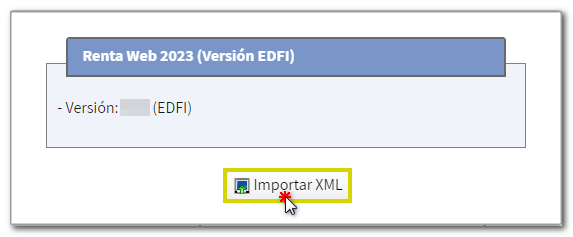
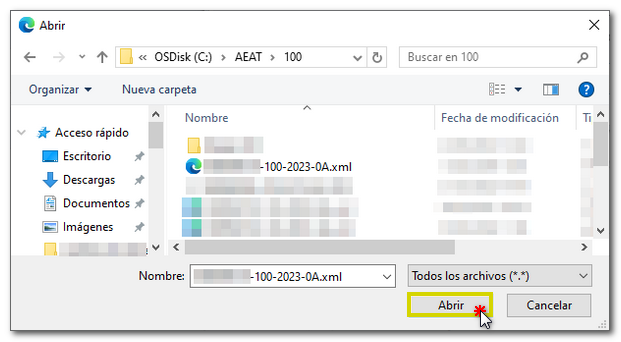
A continuación, mostrarase o Resumo da declaración cos datos da declaración do /os declarantes. Desde esta xanela poderás:
- "Presentar declaración" se estás de acordo co resultado.
- "Ver datos fiscais" para consultar os datos introducidos.
- "Vista previa" da declaración onde se obtén un PDF que serve como consulta pero que non é apto para a presentación.
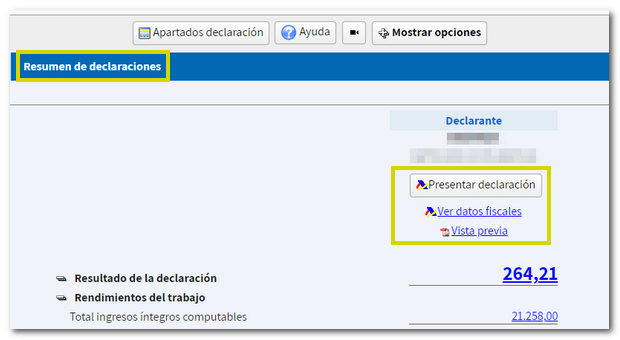
Ademais, mediante os botóns da parte superior, poderás acceder aos diferentes apartados para comprobar todos os datos, aos teus datos fiscais, ao Manual Práctico de Renda 2024 co botón "Axuda" e aos vídeos titoriais.
Pulsando "Mostrar opcións", mostraranse máis botóns que che permitirán consultar os datos identificativos persoais ou buscar un determinado recadro na túa declaración. Tamén podes gardar a declaración na nube para continuar máis tarde.


Desde "Apartados declaración", poderás acceder ás distintas páxinas para comprobar todos os datos e seguir completando a túa declaración.

Comproba se existen erros de formalización pulsando o botón "Validar".
Os avisos non impiden presentar a declaración e sinálanse para revisar a formalización. Se a mensaxe é de erro deberás corrixiro para que a declaración se considere válida no momento de presentara. Para revisar os avisos ou erros pulsa o botón "Ir ao Aviso "ou "Ir ao Erro ".
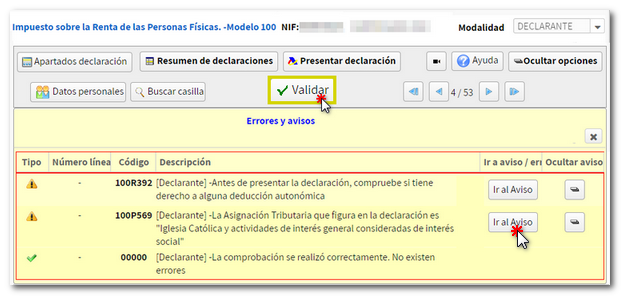
Unha vez validada, revisa os datos e se son correctos pulsa "Presentar declaración" desde a botonera superior ou desde o resumo de declaracións.

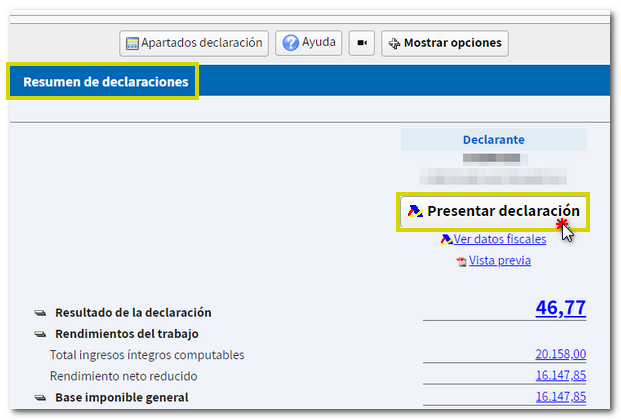
Se a declaración é con resultado a devolver, comproba o código IBAN da conta en que desexas que che realicen a devolución. Por defecto, aparecerá a conta IBAN que indicaches no exercicio anterior; non obstante, podes modificara nesta pantalla.
Tamén poderás seleccionar para a devolución un IBAN dunha conta aberta no estranxeiro (UE /SEPA ).
Se a declaración ten como resultado un ingreso, marca, en primeiro lugar, se desexas fraccionaro en dous pagamentos ou non. Esta opción estará dispoñible unicamente dentro do prazo para presentar Renda.
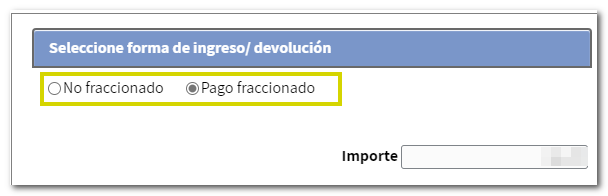
A continuación, poderás seleccionar varias opcións de pagamento.
-
Domiciliación do importe a ingresar. A presentación con domiciliación bancaria poderá realizarse desde o 2 de abril ata o 25 de xuño, ambos os dous incluídos. Selecciona a opción "Domiciliación do importe a ingresar" e introduce o IBAN da conta en que queres que se realice a devolución. Se optas polo pagamento fraccionado, podes domiciliar ambos os dous pagamentos.
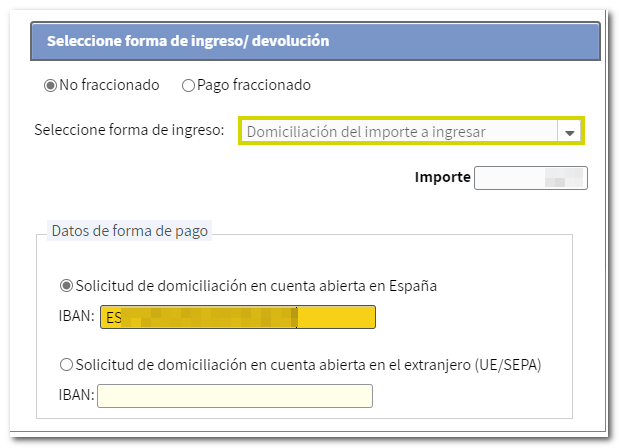
-
A ingresar con Pagamento Electrónico. Neste caso poderás optar por tres formas de pagamento:
-
Pagamento con cargo en conta. Conectarache coa pasarela de pagamento para obter o NRC nese momento, cargando o importe na conta que asignes.
-
Pagamento con tarxeta de crédito/débito ou Bizum. Conectarache coa pasarela de pagamento da entidade bancaria para obter o NRC nese momento. Non cómpre que a entidade sexa colaboradora.
-
Introducir NRC dun pagamento xa realizado. Deberás realizar o ingreso total desde a túa Entidade Bancaria xerando o NRC xustificante do pagamento, xa sexa nas súas oficinas ou mediante banca electrónica que che ofreza a túa entidade. Posteriormente, deberás introducir o NRC no recadro "Número de referencia NRC".
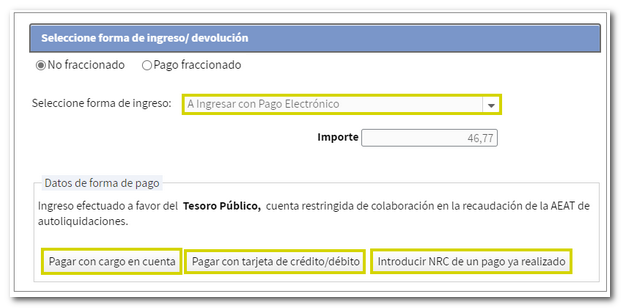
-
-
A ingresar con Documento de ingreso para Banco/Caixa. Permíteche obter o documento de ingreso para pagaro presencialmente na entidade bancaria. Mediante esta opción a declaración quedará pendente de pagamento ata presentara na túa entidade financeira.
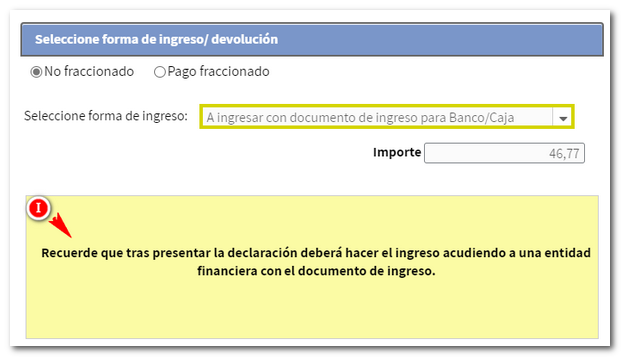
-
Outras modalidades de pagamento. Ingresos parciais, recoñecementos de débeda con imposibilidade de pagamento, solicitude de adiamento ou pagamento mediante transferencia nunha conta dunha Entidade non Colaboradora, entre outros.
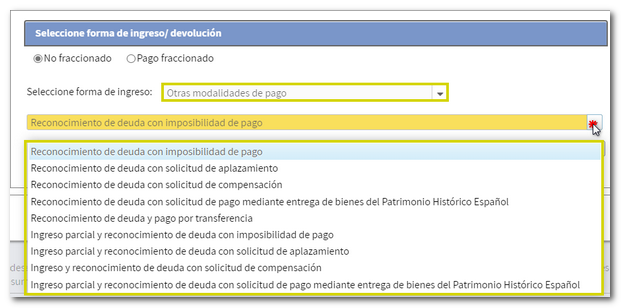
Despois de seleccionar a forma de pagamento, pulsa "Aceptar" para presentar a declaración.
Lembra que en declaracións conxuntas cumprirá indicar a referencia ou o código PIN obtido para o cónxuxe, para presentar a declaración, independentemente do tipo de acceso do declarante. O número de referencia é individual para cada declarante.
Se existen avisos, se che informará diso antes de continuar coa sinatura e envío da declaración. Pulsa "Continuar" se desexas proseguir.
Na nova xanela marca o recadro "Conforme" e pulsa "Asinar e Enviar" para concluír a presentación da declaración. No botón "Información declaración" mostraranse os datos codificados da mesma.
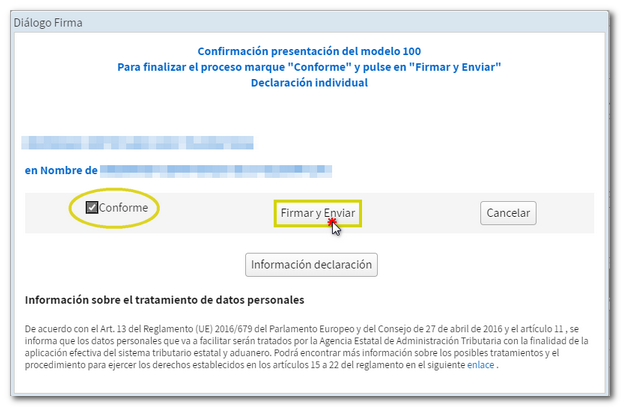
Cando a túa declaración fose presentada poderás ver a mensaxe "A súa presentación foi realizada con éxito" e o código seguro de verificación asignada. Mostrarase un PDF que contén unha primeira folla coa información da presentación (número de entrada de rexistro, Código Seguro de Verificación, número de xustificante, día e hora de presentación e datos do presentador) e nas páxinas posteriores, a declaración completa.
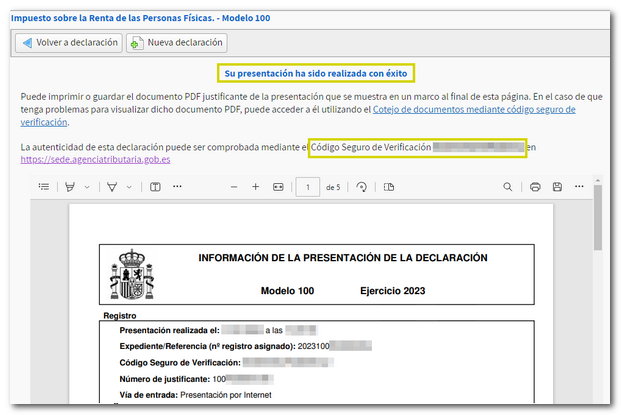
Podes imprimir ou gardar esta páxina como xustificante coa información da presentación realizada por Internet. Para imprimir a páxina fai clic co botón dereito do rato e elixe "Imprimir" no menú ou fai clic na icona da impresora no bordo superior. Non obstante sempre poderá consultara a través da sede en "Consulta de declaracións presentadas".
Nos casos en que exista recoñecemento de débeda, na folla resposta de presentación realizada con éxito, mostrarase unha ligazón para realizar a presentación do adiamento ou a solicitude de compensación.
Pulsa "Tramitar débeda" e aparecerá o detalle da liquidación cos datos do debedor e a clave de liquidación. Deberás escoller entre unha das opcións dispoñibles: aprazar, compensar ou pagar.

Se accedes de novo a "Renda WEB. Servizo tramitación borrador/declaración (Renda WEB)", comprobarás que no apartado "Historia do Expediente "aparece "Gravación da súa declaración" coa data en que se realizou. Verifica tamén que na parte superior, apareza a mensaxe "A súa declaración éstáse tramitando".
Se seleccionaches "Recoñecemento de débeda e pagamento por transferencia" mostrarase o documento-xustificante da presentación co CSV (Código Seguro de Verificación) canda unha relación de avisos importantes sobre o pagamento, que aínda queda pendente de ingreso. Esta xanela permite xerar un PDF coas instrucións para levar a cabo a transferencia bancaria.